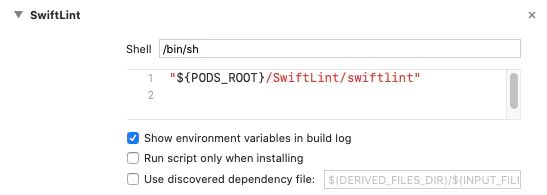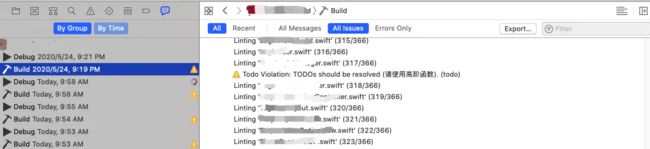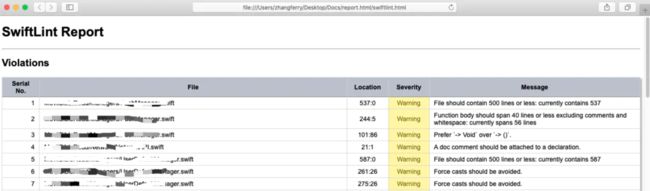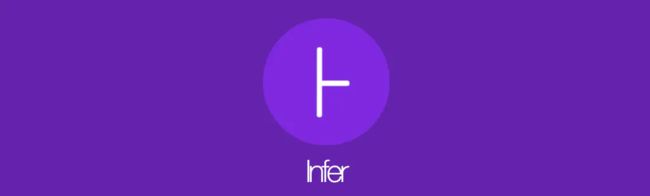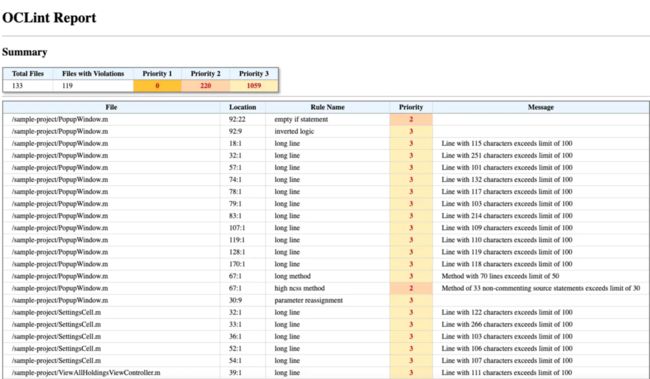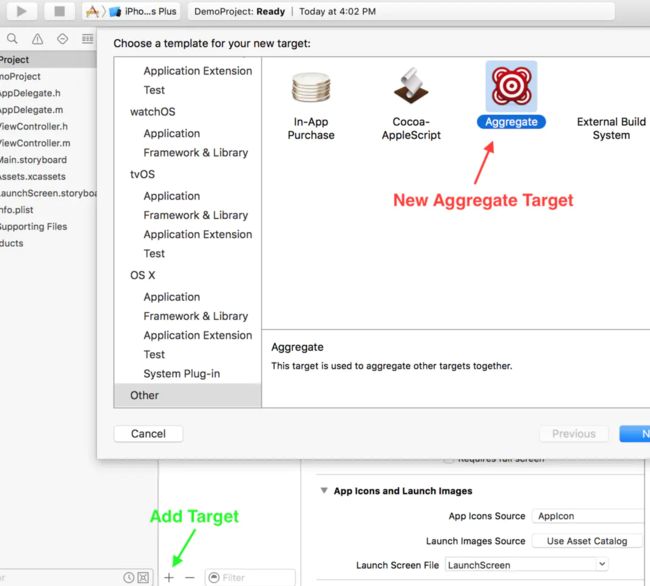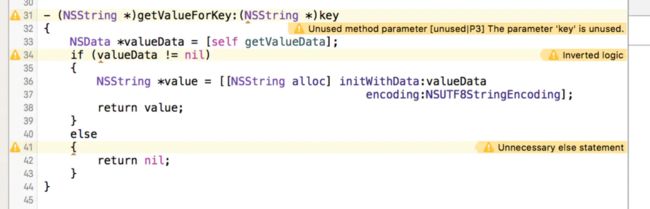前言:
随着项目的扩大,依靠人工codereview来保证项目的质量,越来越不现实,这时就有必要借助于一种自动化的代码审查工具:程序静态分析。
程序静态分析(Program Static Analysis)是指在不运行代码的方式下,通过词法分析、语法分析、控制流、数据流分析等技术对程序代码进行扫描,验证代码是否满足规范性、安全性、可靠性、可维护性等指标的一种代码分析技术。(来自百度百科)
词法分析,语法分析等工作是由编译器进行的,所以对iOS项目为了完成静态分析,我们需要借助于编译器。对于OC语言的静态分析可以完全通过Clang,对于Swift的静态分析除了Clange还需要借助于SourceKit。
Swift语言对应的静态分析工具是SwiftLint,OC语言对应的静态分析工具有Infer和OCLitn。以下会是对各个静态分析工具的安装和使用做一个介绍。
SwiftLint
对于Swift项目的静态分析可以使用SwiftLint。SwiftLint 是一个用于强制检查 Swift 代码风格和规定的一个工具。它的实现是 Hook 了 Clang 和 SourceKit 从而能够使用 AST 来表示源代码文件的更多精确结果。Clange我们了解了,那SourceKit是干什么用的?
SourceKit包含在Swift项目的主仓库,它是一套工具集,支持Swift的大多数源代码操作特性:源代码解析、语法突出显示、排版、自动完成、跨语言头生成等工作。
作为一个开发者,有一个学习的氛围跟一个交流圈子特别重要,这是一个我的iOS交流群:413038000,不管你是大牛还是小白都欢迎入驻 ,分享BAT,阿里面试题、面试经验,讨论技术, 大家一起交流学习成长!
推荐阅读
iOS开发——最新 BAT面试题合集(持续更新中)
安装
安装有两种方式,任选其一: 方式一:通过Homebrew
$ brew install swiftlint
复制代码
这种是全局安装,各个应用都可以使用。 方式二:通过CocoaPods
pod 'SwiftLint', :configurations => ['Debug']
复制代码
这种方式相当于把SwiftLint作为一个三方库集成进了项目,因为它只是调试工具,所以我们应该将其指定为仅Debug环境下生效。
集成进Xcode
我们需要在项目中的Build Phases,添加一个Run Script Phase。如果是通过homebrew安装的,你的脚本应该是这样的。
if which swiftlint >/dev/null; then
swiftlint
else
echo "warning: SwiftLint not installed, download from https://github.com/realm/SwiftLint"
fi
复制代码
如果是通过cocoapods安装的,你得脚本应该是这样的:
"${PODS_ROOT}/SwiftLint/swiftlint"
复制代码
运行SwiftLint
键入CMD + B编译项目,在编译完后会运行我们刚才加入的脚本,之后我们就能看到项目中大片的警告信息。有时候build信息并不能填入项目代码中,我们可以在编译的log日志里查看。
定制
SwiftLint规则太多了,如果我们不想执行某一规则,或者想要滤掉对Pods库的分析,我们可以对SwfitLint进行配置。
在项目根目录新建一个.swiftlint.yml文件,然后填入如下内容:
disabled_rules: # rule identifiers to exclude from running
- colon
- trailing_whitespace
- vertical_whitespace
- function_body_length
opt_in_rules: # some rules are only opt-in
- empty_count
# Find all the available rules by running:
# swiftlint rules
included: # paths to include during linting. `--path` is ignored if present.
- Source
excluded: # paths to ignore during linting. Takes precedence over `included`.
- Carthage
- Pods
- Source/ExcludedFolder
- Source/ExcludedFile.swift
- Source/*/ExcludedFile.swift # Exclude files with a wildcard
analyzer_rules: # Rules run by `swiftlint analyze` (experimental)
- explicit_self
# configurable rules can be customized from this configuration file
# binary rules can set their severity level
force_cast: warning # implicitly
force_try:
severity: warning # explicitly
# rules that have both warning and error levels, can set just the warning level
# implicitly
line_length: 110
# they can set both implicitly with an array
type_body_length:
- 300 # warning
- 400 # error
# or they can set both explicitly
file_length:
warning: 500
error: 1200
# naming rules can set warnings/errors for min_length and max_length
# additionally they can set excluded names
type_name:
min_length: 4 # only warning
max_length: # warning and error
warning: 40
error: 50
excluded: iPhone # excluded via string
allowed_symbols: ["_"] # these are allowed in type names
identifier_name:
min_length: # only min_length
error: 4 # only error
excluded: # excluded via string array
- id
- URL
- GlobalAPIKey
reporter: "xcode" # reporter type (xcode, json, csv, checkstyle, junit, html, emoji, sonarqube, markdown)
复制代码
一条rules提示如下,其对应的rules名就是function_body_length。
! Function Body Length Violation: Function body should span 40 lines or less excluding comments and whitespace: currently spans 43 lines (function_body_length)
复制代码
disabled_rules下填入我们不想遵循的规则。
excluded设置我们想跳过检查的目录,Carthage、Pod、SubModule这些一般可以过滤掉。
其他的一些像是文件长度(file_length),类型名长度(type_name),我们可以通过设置具体的数值来调节。
另外SwiftLint也支持自定义规则,我们可以根据自己的需求,定义自己的rule。
生成报告
如果我们想将此次分析生成一份报告,也是可以的(该命令是通过homebrew安装的swiftlint):
# reporter type (xcode, json, csv, checkstyle, junit, html, emoji, sonarqube, markdown)
$ swiftlint lint --reporter html > swiftlint.html
复制代码
xcodebuild
xcodebuild是xcode内置的编译命令,我们可以用它来编译打包我们的iOS项目,接下来介绍的Infer和OCLint都是基于xcodebuild的编译产物进行分析的,所以有必要简单介绍一下它。
一般编译一个项目,我们需要指定项目名,configuration,scheme,sdk等信息以下是几个简单的命令及说明。
# 不带pod的项目,target名为TargetName,在Debug下,指定模拟器sdk环境进行编译
xcodebuild -target TargetName -configuration Debug -sdk iphonesimulator
# 带pod的项目,workspace名为TargetName.xcworkspace,在Release下,scheme为TargetName,指定真机环境进行编译。不指定模拟器环境会验证证书
xcodebuild -workspace WorkspaceName.xcworkspace -scheme SchemeName Release
# 清楚项目的编译产物
xcodebuild -workspace WorkspaceName.xcworkspace -scheme SchemeName Release clean
复制代码
之后对xcodebuild命令的使用都需要将这些参数替换为自己项目的参数。
Infer
Infer是Facebook开发的针对C、OC、Java语言的静态分析工具,它同时支持对iOS和Android应用的分析。对于Facebook内部的应用像是 Messenger、Instagram 和其他一些应用均是有它进行静态分析的。它主要检测隐含的问题,主要包括以下几条:
- 资源泄露,内存泄露
- 变量和参数的非空检测
- 循环引用
- 过早的nil操作
暂不支持自定义规则。
安装及使用
$ brew install infer
复制代码
运行infer
$ cd projectDir
# 跳过对Pods的分析
$ infer run --skip-analysis-in-path Pods -- xcodebuild -workspace "Project.xcworkspace" -scheme "Scheme" -configuration Debug -sdk iphonesimulator
复制代码
我们会得到一个infer-out的文件夹,里面是各种代码分析的文件,有txt,json等文件格式,当这样不方便查看,我们可以将其转成html格式:
$ infer explore --html
复制代码
点击trace,我们会看到该问题代码的上下文。
因为Infer默认是增量编译,只会分析变动的代码,如果我们想整体编译的话,需要clean一下项目:
$ xcodebuild -workspace "Project.xcworkspace" -scheme "Scheme" -configuration Debug -sdk iphonesimulator clean
复制代码
再次运行Infer去编译。
$ infer run --skip-analysis-in-path Pods -- xcodebuild -workspace "Project.xcworkspace" -scheme "Scheme" -configuration Debug -sdk iphonesimulator
复制代码
Infer的大致原理
Infer的静态分析主要分两个阶段:
1、捕获阶段
Infer 捕获编译命令,将文件翻译成 Infer 内部的中间语言。
这种翻译和编译类似,Infer 从编译过程获取信息,并进行翻译。这就是我们调用 Infer 时带上一个编译命令的原因了,比如: infer -- clang -c file.c, infer -- javac File.java。结果就是文件照常编译,同时被 Infer 翻译成中间语言,留作第二阶段处理。特别注意的就是,如果没有文件被编译,那么也没有任何文件会被分析。
Infer 把中间文件存储在结果文件夹中,一般来说,这个文件夹会在运行 infer 的目录下创建,命名是 infer-out/。
2、分析阶段
在分析阶段,Infer 分析 infer-out/ 下的所有文件。分析时,会单独分析每个方法和函数。
在分析一个函数的时候,如果发现错误,将会停止分析,但这不影响其他函数的继续分析。
所以你在检查问题的时候,修复输出的错误之后,需要继续运行 Infer 进行检查,知道确认所有问题都已经修复。
错误除了会显示在标准输出之外,还会输出到文件 infer-out/bug.txt 中,我们过滤这些问题,仅显示最有可能存在的。
在结果文件夹中(infer-out),同时还有一个 csv 文件 report.csv,这里包含了所有 Infer 产生的信息,包括:错误,警告和信息。
OCLint
OCLint是基于Clange Tooling编写的库,它支持扩展,检测的范围比Infer要大。不光是隐藏bug,一些代码规范性的问题,例如命名和函数复杂度也均在检测范围之内。
安装OCLint
OCLint一般通过Homebrew安装
$ brew tap oclint/formulae
$ brew install oclint
复制代码
通过Hombrew安装的版本为0.13。
$ oclint --version
LLVM (http://llvm.org/):
LLVM version 5.0.0svn-r313528
Optimized build.
Default target: x86_64-apple-darwin19.0.0
Host CPU: skylake
OCLint (http://oclint.org/):
OCLint version 0.13.
Built Sep 18 2017 (08:58:40).
复制代码
我分别用Xcode11在两个项目上运行过OCLint,一个实例项目可以正常运行,另一个复杂的项目却运行失败,报如下错误:
1 error generated
1 error generated
...
oclint: error: cannot open report output file ..../onlintReport.html
复制代码
我并不清楚原因,如果你想试试0.13能否使用的话,直接跳到安装xcpretty。如果你也遇到了这个问题,可以回来安装oclint0.15版本。
OCLint0.15
我在oclint issuse #547这里找到了这个问题和对应的解决方案。
我们需要更新oclint至0.15版本。brew上的最新版本是0.13,github上的最新版本是0.15。我下载github上的release0.15版本,但是这个包并不是编译过的,不清楚是不是官方自己搞错了,只能手动编译了。因为编译要下载llvm和clange,这两个包较大,所以我将编译过后的包直接传到了这里CodeChecker。
如果不关心编译过程,可以下载编译好的包,跳到设置环境变量那一步。
编译OCLint
1、安装CMake和Ninja这两个编译工具
$ brew install cmake ninja
复制代码
2、clone OCLint项目
$ git clone https://github.com/oclint/oclint
复制代码
3、进入oclint-scripts目录,执行make命令
$ ./make
复制代码
成功之后会出现build文件夹,里面有个oclint-release就是编译成功的oclint工具。
设置oclint工具的环境变量
设置环境变量的目的是为了我们能够快捷访问。然后我们需要配置PATH环境变量,注意OCLint_PATH的路径为你存放oclint-release的路径。将其添加到.zshrc,或者.bash_profile文件末尾:
OCLint_PATH=/Users/zhangferry/oclint/build/oclint-release
export PATH=$OCLint_PATH/bin:$PATH
复制代码
执行source .zshrc,刷新环境变量,然后验证oclint是否安装成功:
$ oclint --version
OCLint (http://oclint.org/):
OCLint version 0.15.
Built May 19 2020 (11:48:49).
复制代码
出现这个介绍就说明我们已经完成了安装。
安装xcpretty
xcpretty是一个格式化xcodebuild输出内容的脚本工具,oclint的解析依赖于它的输出。它的安装方式为:
$ gem install xcpretty
复制代码
OCLint的使用
在使用OCLint之前还需要一些准备工作,需要将编译项COMPILER_INDEX_STORE_ENABLE设置为NO。
- 将 Project 和 Targets 中 Building Settings 下的
COMPILER_INDEX_STORE_ENABLE设置为 NO - 在 podfile 中 target 'target' do 前面添加下面的脚本,将各个pod的编译配置也改为此选项
post_install do |installer|
installer.pods_project.targets.each do |target|
target.build_configurations.each do |config|
config.build_settings['COMPILER_INDEX_STORE_ENABLE'] = "NO"
end
end
end
复制代码
使用方式
1、进入项目根目录,运行如下脚本:
$ xcodebuild -workspace ProjectName.xcworkspace -scheme ProjectScheme -configuration Debug -sdk iphonesimulator | xcpretty -r json-compilation-database -o compile_commands.json
复制代码
会将xcodebuild编译过程中的一些信息记录成一个文件compile_commands.json,如果我们在项目根目录看到了该文件,且里面是有内容的,证明我们完成了第一步。
2、我们将这个json文件转成方便查看的html,过滤掉对Pods文件的分析,为了防止行数上限,我们加上行数的限制:
$ oclint-json-compilation-database -e Pods -- -report-type html -o oclintReport.html -rc LONG_LINE=9999 -max-priority-1=9999 -max-priority-2=9999 -max-priority-3=9999
复制代码
最终会产生一个oclintReport.html文件。
OCLint支持自定义规则,因为其本身规则已经很丰富了,自定义规则的需求应该很小,也就没有尝试。
封装脚本
OCLint跟Infer一样都是通过运行几个脚本语言进行执行的,我们可以将这几个命令封装成一个脚本文件,以OCLint为例,Infer也类似:
#!/bin/bash
# mark sure you had install the oclint and xcpretty
# You need to replace these values with your own project configuration
workspace_name="WorkSpaceName.xcworkspace"
scheme_name="SchemeName"
# remove history
rm compile_commands.json
rm oclint_result.xml
# clean project
# -sdk iphonesimulator means run simulator
xcodebuild -workspace $workspace_name -scheme $scheme_name -configuration Debug -sdk iphonesimulator clean || (echo "command failed"; exit 1);
# export compile_commands.json
xcodebuild -workspace $workspace_name -scheme $scheme_name -configuration Debug -sdk iphonesimulator \
| xcpretty -r json-compilation-database -o compile_commands.json \
|| (echo "command failed"; exit 1);
# export report html
# you can run `oclint -help` to see all USAGE
oclint-json-compilation-database -e Pods -- -report-type html -o oclintReport.html \
-disable-rule ShortVariableName \
-rc LONG_LINE=1000 \
|| (echo "command failed"; exit 1);
open -a "/Applications/Safari.app" oclintReport.html
复制代码
oclint-json-compilation-database命令的几个参数说明:
-e 需要忽略分析的文件,这些文件的警告不会出现在报告中
-rc 需要覆盖的规则的阀值,这里可以自定义项目的阀值,默认阀值
-enable-rule 支持的规则,默认是oclint提供的都支持,可以组合-disable-rule来过滤掉一些规则 规则列表
-disable-rule 需要忽略的规则,根据项目需求设置
在Xcode中使用OCLint
因为OCLint提供了xcode格式的输出样式,所以我们可以将它作为一个脚本放在Xcode中。
1、在项目的 TARGETS 下面,点击下方的 "+" ,选择 cross-platform 下面的 Aggregate。输入名字,这里命名为 OCLint
2、选中该Target,进入Build Phases,添加Run Script,写入下面脚本:
# Type a script or drag a script file from your workspace to insert its path.
# 内置变量
cd ${SRCROOT}
xcodebuild clean
xcodebuild | xcpretty -r json-compilation-database
oclint-json-compilation-database -e Pods -- -report-type xcode
复制代码
可以看出该脚本跟上面的脚本一样,只不过 将oclint-json-compilation-database命令的-report-type由html改为了xcode。而OCLint作为一个target本身就运行在特定的环境下,所以xcodebuild可以省去配置参数。
3、通过CMD + B我们编译一下项目,执行脚本任务,会得到能够定位到代码的warning信息:
总结
以下是对这几种静态分析方案的对比,我们可以根据需求选择适合自己的静态分析方案。
| SwiftLint | Infer | OCLint | |
|---|---|---|---|
| 支持语言 | Swift | C、C++、OC、Java | C、C++、OC |
| 易用性 | 简单 | 较简单 | 较简单 |
| 能否集成进Xcode | 可以 | 不能集成进xcode | 可以 |
| 自带规则丰富度 | 较多,包含代码规范 | 相对较少,主要检测潜在问题 | 较多,包含代码规范 |
| 规则扩展性 | 可以 | 不可以 | 可以 |
参考
OCLint 实现 Code Review - 给你的代码提提质量
Using OCLint in Xcode
Infer 的工作机制
LLVM & Clang 入门
作者:zhangferry
链接:https://juejin.im/post/5ec5de72e51d4578702f3e6f
来源:掘金
作为一个开发者,有一个学习的氛围跟一个交流圈子特别重要,这是一个我的iOS交流群:413038000,不管你是大牛还是小白都欢迎入驻 ,分享BAT,阿里面试题、面试经验,讨论技术, 大家一起交流学习成长!